लेखक:
Eugene Taylor
निर्माण की तारीख:
15 अगस्त 2021
डेट अपडेट करें:
22 जून 2024
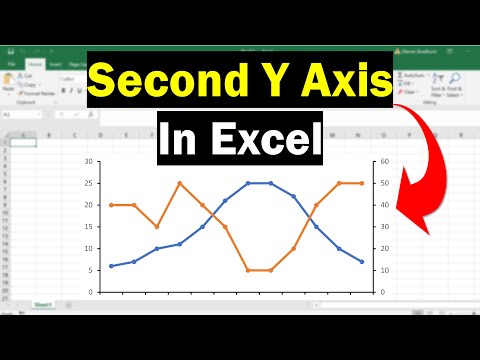
विषय
- कदम बढ़ाने के लिए
- 2 की विधि 1: दूसरी y- अक्ष जोड़ें
- 2 की विधि 2: दूसरे डेटा सेट के चार्ट प्रकार को बदलें
- टिप्स
यह एक्सेल का उपयोग करके कई डेटा रुझानों को ग्राफ करने के लिए बहुत उपयोगी हो सकता है। लेकिन यदि डेटा में अलग-अलग इकाइयाँ हैं, तो आप सोच सकते हैं कि आप उस ग्राफ को नहीं बना सकते जिसकी आपको जरूरत है। कोई डर नहीं, आप कर सकते हैं - और यह सिद्धांत में बहुत सरल है!
कदम बढ़ाने के लिए
2 की विधि 1: दूसरी y- अक्ष जोड़ें
 एक्सेल में एक चार्ट बनाएं जैसा कि आप चाहते हैं कि सभी इकाइयाँ समान हों।
एक्सेल में एक चार्ट बनाएं जैसा कि आप चाहते हैं कि सभी इकाइयाँ समान हों। ग्राफ़ पर जाएं और उस डेटा सेट की रेखा पर राइट क्लिक करें जहां आप अतिरिक्त y- अक्ष जोड़ना चाहते हैं। उदाहरण के लिए, यदि आप जुड़ाव दर के लिए अतिरिक्त y- अक्ष जोड़ना चाहते हैं, तो लाल रेखा पर क्लिक करें।
ग्राफ़ पर जाएं और उस डेटा सेट की रेखा पर राइट क्लिक करें जहां आप अतिरिक्त y- अक्ष जोड़ना चाहते हैं। उदाहरण के लिए, यदि आप जुड़ाव दर के लिए अतिरिक्त y- अक्ष जोड़ना चाहते हैं, तो लाल रेखा पर क्लिक करें।  "प्रारूप डेटा श्रृंखला" चुनें।
"प्रारूप डेटा श्रृंखला" चुनें। "एक्सिस" के तहत, "सेकेंडरी एक्सिस" रेडियो बटन का चयन करें।
"एक्सिस" के तहत, "सेकेंडरी एक्सिस" रेडियो बटन का चयन करें। ठीक चुनें और दूसरा y- अक्ष अब ग्राफ पर दिखाई देना चाहिए।
ठीक चुनें और दूसरा y- अक्ष अब ग्राफ पर दिखाई देना चाहिए।
2 की विधि 2: दूसरे डेटा सेट के चार्ट प्रकार को बदलें
 ग्राफ़ पर वापस जाएं और उस डेटा सेट की रेखा पर राइट क्लिक करें जिसके लिए आप एक अतिरिक्त y- अक्ष जोड़ना चाहते हैं। उदाहरण के लिए, यदि आप जुड़ाव दर के लिए अतिरिक्त y- अक्ष जोड़ना चाहते हैं, तो लाल रेखा पर क्लिक करें।
ग्राफ़ पर वापस जाएं और उस डेटा सेट की रेखा पर राइट क्लिक करें जिसके लिए आप एक अतिरिक्त y- अक्ष जोड़ना चाहते हैं। उदाहरण के लिए, यदि आप जुड़ाव दर के लिए अतिरिक्त y- अक्ष जोड़ना चाहते हैं, तो लाल रेखा पर क्लिक करें।  "अन्य ग्राफ़ श्रृंखला प्रकार का चयन करें।..’
"अन्य ग्राफ़ श्रृंखला प्रकार का चयन करें।..’  उस चार्ट प्रकार का चयन करें जिसे आप अपने दूसरे डेटा सेट के लिए उपयोग करना चाहते हैं। इस उदाहरण में, एक कॉलम चार्ट चुना गया है।
उस चार्ट प्रकार का चयन करें जिसे आप अपने दूसरे डेटा सेट के लिए उपयोग करना चाहते हैं। इस उदाहरण में, एक कॉलम चार्ट चुना गया है।
टिप्स
- आप Excel में EZExot या Multy_Y के साथ OfficeExpander.com से तीन या अधिक y-axes बना सकते हैं। यह सुनिश्चित करने के लिए पहले डेमो संस्करण का प्रयास करें।
- यदि आवश्यक हो, तो पहले इसे आज़माने के लिए एक साधारण डेटा संग्रह का उपयोग करके देखें।



